Oglas
Če ste lastnik novega iPhone-a ali iPada, čestitke in dobrodošli v svetu iOS 7. Če še nikoli niste uporabljali nobene od teh naprav, bi se morali veliko naučiti, vendar vam ni treba hoditi na tečaje ali porabiti več denarja, da bi našli tisto, kar morate vedeti.
Vaša nova mobilna naprava je v bistvu računalnik, komunikacijsko orodje, kompaktna kamera, virtualni asistent, beležnica in zabaviščni center, ki so združeni v eno. Naš vodič MakeUseOf za iOS 7 podrobno razlaga pomembne značilnosti operacijskega sistema, danes pa si bomo ogledali le osnove.
Nauči se veliko, zato začnimo.
Nastavite račun iCloud
Verjetno ste že registrirali svojo napravo, ki vas je v postopku vodila skozi korake za ustvarjanje računa Apple ID. Vaš Apple ID je tisto, kar boste uporabili za vse nakupe programske opreme Apple. Svoj ID boste potrebovali tudi kadar koli posodobite ali spremenite novo napravo iOS, zato načrtujte, da bo ID shranjen tako dolgo, kot uporabljate naprave Apple, vključno z računalniki Mac.
Označevanje spletnih strani in člankov
Ta članek vsebuje veliko povezav do drugih člankov, ki jih boste morda želeli prebrati pozneje. Če ta članek berete na računalniku Mac, verjetno že veste, kako ga shraniti v Safari bralni seznam 15 Prihranjevanje časa in nerede Safari funkcije in nasveti, o katerih bi morali vedetiČe je brskanje po spletu ena izmed najboljših treh stvari, ki jih vsakodnevno počnete v računalniku, si dolgujete, da se seznanite s čim več funkcijami prihranka časa in neredom, kot ... Preberi več . Seznam branja je seznam shranjenih spletnih strani, ki omogoča hiter način, da nekaj pozneje označite kot zanimivo. Enako lahko storite v napravi iOS:
- Odprite aplikacijo Safari
- Poiščite nekaj zanimivega in nato tapnite gumb za skupno rabo (kvadrat in puščica navzgor)
- Na seznamu delnic tapnite Zaznamek ustvariti stalno bližnjico oz Dodaj na seznam za branje da shranite članek za pozneje.
Opomba: Lahko tudi tapnete in zadržite (dolgo pritisnete) povezavo in izberete Dodaj na seznam za branje od tam. Poskusi!
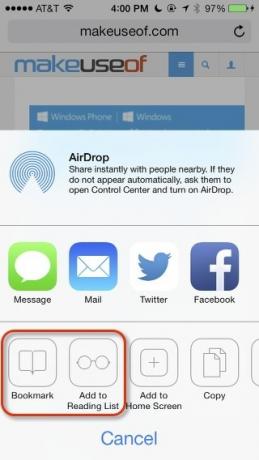
Do seznama branja in zaznamkov v Safariju lahko dostopate tako, da tapnete Zaznamki ikono na dnu zaslona (videti je kot odprta knjiga) in nato izberite ikono seznama branja (ki je videti kot par očal).
Bližnjice na tipkovnici
Zdaj pa naredimo nekaj praktičnega z vašim e-poštnim naslovom. Ker bo vaš e-poštni naslov verjetno nekaj časa, boste lahko ustvarili bližnjico za hitrejše vnašanje.
- Odprite aplikacijo Nastavitve, ki bi morala biti na domači strani vaše naprave.
- Klikni Splošno torej Tipkovnica in končno Bližnjice.
- Dotaknite se plus „+“ gumba v zgornjem desnem kotu.
- V okno, ki se odpre, vnesite svoj e-poštni naslov v Fraza polje
- Vnesite bližnjico dveh ali več črk, da predstavite svoj naslov, na primer "myem".
Ko vtipkate "myem", se bo samodejno razširil in nadomestil naslov, ki ste mu ga dodelili. Za vse besede ali besedne zveze, ki jih redno vnašate, lahko ustvarite bližnjice, na primer svoj naslov ali težka imena.
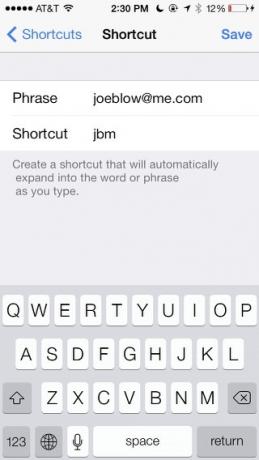
Poznajte aplikacijo za nastavitve
Aplikacija Nastavitve je eno področje iOS-a, s katerim se morajo novi lastniki najbolje seznaniti. Preživite nekaj časa in se seznanite z vsemi možnostmi, ki so vam na voljo. Na primer, v nastavitvah lahko spremenite ozadje na svoji napravi, melodije zvonjenja in druge zvoke, pa tudi napredne funkcije, kot je ponastavitev na tovarne. Imamo nekoliko starejši članek o nastavitvene funkcije v iOS 6 10 novih nastavitev za iOS 6, o katerih bi morali vedetiKot pri vsakem operacijskem sistemu ali programski opremi si morate sčasoma vzeti nekaj časa, da vidite, katere nastavitve nastavitev obstajajo. Najnovejša izdaja iOS 6 vključuje številne nastavitve, ki omogočajo boljši nadzor nad ... Preberi več , od katerih večina velja za iOS 7.
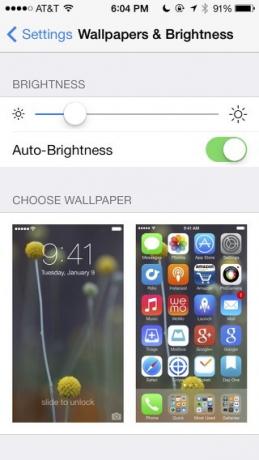
Nastavitev Siri
Siri je funkcija navideznega pomočnika, ki bi jo morali vedeti za izdajanje verbalnih ukazov v vaši napravi. Na spodnji povezavi je podrobneje razloženo, kako se lahko nastavite s Siri, vendar morate kot novi uporabnik iOS-a najprej prepričati, da Siri veste, kdo ste.
- Tapnite aplikacijo Stiki in poiščite svoje ime
- Če ga najdete, preskočite na 3. korak, sicer ustvarite nov stik zase s pritiskom gumba „+“
- Dodajte ali popravite podatke o stiku in jih shranite
- Odprite Nastavitve in tapnite Splošno torej Siri
- Prepričajte se, da je Siri omogočena, nato pa tapnite Moja informacija
- Izberite stik, ki ste ga našli (ali izbrali) prej.
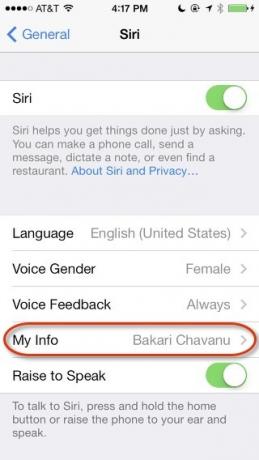
Zdaj lahko izdate ustno pohvalo in sporočite Siri, kdo ste. Pritisnite in pridržite gumb Domov, dokler ne zaslišite piska, in nato recite: "Pokliči me [svoje ime]." Če Siri ne izgovori pravilno svojega imena, boste morali dodati fonetični črkovanje svojega imena z uporabo the Polje z vzdevkom v vaših kontaktnih informacijah Če do zdaj ne uporabljate Siri, bi morali bitiVečina reklam, šal in medijskih hrepenenj glede Apple-ove glasovne asistentke za iOS Siri je popustila, vendar še vedno naletim na uporabnike iPhone, ki ne izkoristijo te močne funkcije. Samo drugi dan ... Preberi več .
Oglejte si naše druge članke o iOS 7 ukazi Siri Naredite več s Siri z uporabo novih ukazov iri 7 SiriČe se znajdete s telefonom iPhone za preprost telefonski klic, zaženite aplikacijo, nastavite opomnik ali budilko, potem Siri verjetno ne uporabljate dovolj. Preberi več in druge funkcije, o katerih bi morali vedeti Če do zdaj ne uporabljate Siri, bi morali bitiVečina reklam, šal in medijskih hrepenenj glede Apple-ove glasovne asistentke za iOS Siri je popustila, vendar še vedno naletim na uporabnike iPhone, ki ne izkoristijo te močne funkcije. Samo drugi dan ... Preberi več .
Point and Shoot Camera
Čeprav kamera iPada ni tako dobra kot iPhone, lahko obe napravi posnameta čudovite slike z lahkoto. Oglejte si Mattov članek o osveženem Applu kamero v iOS 7 Apple je v iOS7 spremenil aplikacijo za kamero: tukaj je tisto, kar morate vedetiPosodobljen je bil vsak element novega vmesnika iOS. Poleg začetnega zaslona in menijev to vključuje osnovne aplikacije, kot je Camera, ki predstavljajo velik del izkušnje iOS. Preberi več , in tudi imamo začetnik Priročnik za začetnike uporabe kamere iPhoneČe aplikacije iPhone Camera niste uporabljali veliko ali ste nov uporabnik naprave, se morda ne zavedate, kako blizu je aplikacije, da dobesedno postane fotoaparat, in ... Preberi več in napredno Vodnik za začetnike o naprednih funkcijah kamere iPhonePred nekaj tedni smo objavili Vodnik za začetnike uporabe kamere iPhone, v katerem je razloženo, kako uporabljati privzete funkcije aplikacije za kamero, vključno s tem, kako uokviriti, izpostaviti in osredotočiti ... Preberi več vodniki za večjo uporabo kamere iPhone.
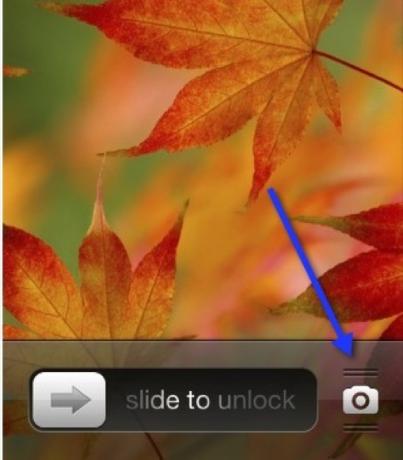
Fotografija pametnih telefonov in na splošno iPhoneografija sta si na spletu prislužila velik kult. Naprava v žepu je združljiv s stotimi dodatki Pimp svoj iPhone za fotografije ZenIPhone omogoča fotografiranje skoraj brez napora. Fotoaparat je v žepu in ogromno število aplikacij in dodatkov omogoča fotografiranje z napravo umetnost in kulturo. Preberi več , ima tisoče namenskih aplikacij za fotoaparate Novo v iPhoneografiji? Tu so najboljše aplikacije, ki jih ima trgovina s ponudbamiPriljubljenost iPhone pri fotografijah se nanaša na več različnih stvari - udobje, da imate ves čas s seboj svojo kamero in veliko različnih aplikacij za fotografiranje, urejanje in skupno rabo. Preberi več všeč filtriranje VSCO Nad filtri: edinstvene in zanimive aplikacije za iPhone kamereApp Store je napolnjen s toliko aplikacijami za kamere in video, da je težko filtrirati hrup. Danes bomo iz te enačbe dobili nekaj ugibanja. Preberi več in Kamera +, ki vam omogoča večji nadzor Camera + za iPhone doda močan nadzor brez prekomernih zapletovPopolnoma posodobljen za iOS 7 ima Camera + vrsto zmogljivih funkcij, ki bodo ugajale celo začinjenim fotografom, ki se uporabljajo za fotografiranje z digitalnimi zrcalno-refleksnimi fotoaparati. Preberi več . To boste tudi želeli razmislite o spremembi svojega pristopa k fotografiji 5 nuggets fotografije pametnih telefonov Wisdom to Live ByKo govorimo o fotografiranju pametnih telefonov, poskušamo na MakeUseOf zajeti del vsega tega. Včasih čeprav je med morjem aplikacij in dodatkov družabnih omrežij in hashtagov mogoče bistveno fotografiranje dobili ... Preberi več med fotografiranjem s pametnim telefonom…
Pošlji fotografije
Ko želite deliti fotografije, storite naslednje.
- Odprite aplikacijo Fotografije
- Klikni Albumi in potem Zaslon kamere
- Poiščite fotografijo, ki jo želite dati v skupno rabo, nato tapnite gumb Skupna raba (polje s puščico navzgor)
- Izberite dodatne fotografije in tapnite Sporočilo, Pošta, iCloud, Twitter in tako naprej, da delite prek tega protokola.
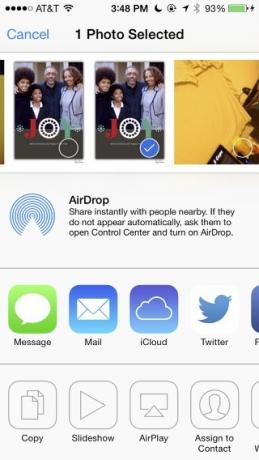
Vodnik MakeUseOf za iOS 7 vključuje več informacij o skupni rabi slik in dokumentov, podobno kot opisujem zgoraj.
Prenos iz App Store
Izbirate lahko med številnimi brezplačnimi in poceni aplikacijami, ki jih želite dodati v napravo iOS, in App Store, kako. Različni zavihki opisujejo predstavljene in najbolj priljubljene aplikacije, če želite prenesti preprosto tapniti ikono, tapnite ceno aplikacije za plačane aplikacije oz. prost za brezplačne aplikacije in nato vnesite geslo.
Aplikacija se bo prenesla in prikazala na vašem domačem zaslonu. Pretekle nakupe najdete pod Posodobitve torej Nakupi na iPhone ali samo Nakupi na iPadu.
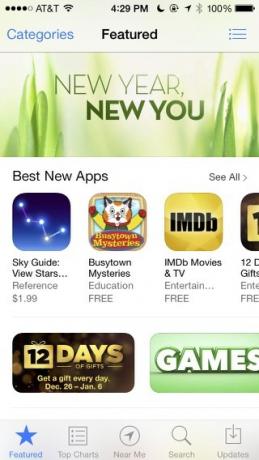
Ne pozabi naš najboljši iPhone Najboljše nove aplikacije za iOS leta 2015 (in naše najljubše posodobitve)Razvrstili smo se po toku novih aplikacij, ki so prispele leta 2015, in oblikovali seznam naših priljubljenih samo za vas. Preberi več in strani aplikacij iPad predstavljajo na desetine priporočenih aplikacij, za iskanje številnih drugih priporočil pa lahko uporabite tudi zgornjo vrstico za iskanje.
Poišči moj telefon ali iPad
Najdi moj telefon je Apple-jeva lokacijska storitev za izgubljene ali ukradene naprave. Zagotovite, da je nastavitev omogočena v Nastavitve> iCloud> Najdi moj telefon meni. Če se vaša naprava izgubi, lahko nadaljujete na iCloud.com in napravo označite kot ukradeno.
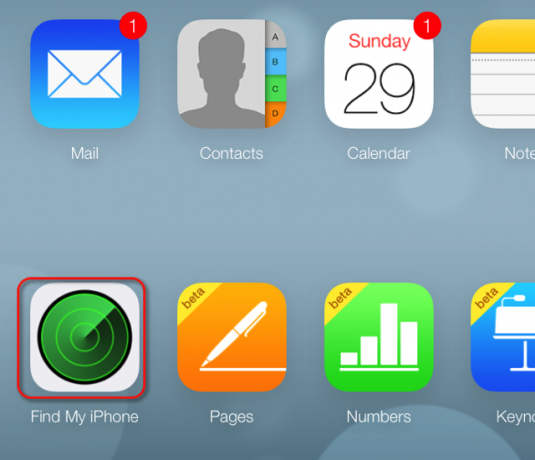
Veliko se je treba naučiti
Čeprav bi se moral ta članek seznaniti s številnimi uporabnimi funkcijami za iOS, naš brezplačni vodnik PDF pojasnjuje veliko več. Naše vodiče za iOS 7 in več lahko prenesete na strani MakeUseOf Guides. Prav tako lahko prenesete uradna Applova priročnika za uporabo iPhone in iPad.
Bakari je samostojni pisatelj in fotograf. Je dolgoletni uporabnik Maca, ljubitelj jazz glasbe in družinski človek.

